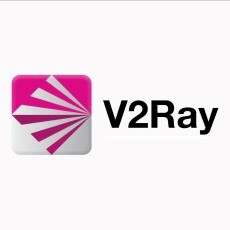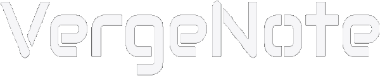Outline VPN 是一个能保护你的网络隐私和自由的工具,可实现安全且不受限制的互联网访问。无论你是在公共 Wi-Fi 上保护个人数据,还是绕过限制,Outline 都是首选工具之一。
在本教程中,我们将手把手引导你使用 Outline VPN——包括搭建你自己的 Outline 服务器、通过客户端应用连接到服务器以及共享访问密钥。
什么是 Outline VPN?
Outline 是一个由 Jigsaw(一家 Google 旗下的技术研发公司)开发的开源 VPN 项目。它使用 Shadowsocks(一种安全的 SOCKS5 代理)来加密你的互联网流量。Outline 的与众不同之处在于它专注于易用性和去中心化——任何人都可以通过简单易懂的图形界面轻松创建和管理自己的私人 VPN 服务器,搭建 Outline 服务器无需使用 Linux 命令。
即使你不懂技术,Outline VPN 的使用也非常简单。该过程主要包含两个步骤:搭建一个 Outline 服务器,以及通过 Outline 应用连接到服务器。
搭建 Outline 服务器
在搭建 Outline 服务器之前,你首先需要连接到一个 VPS。你可以使用 DigitalOcean、Vultr、AWS 或任何云服务提供商提供的 VPS。为了简化搭建步骤,建议选择 DigitalOcean,因为 Outline Manager 支持在 DigitalOcean 的 VPS 上一键部署 Outline 服务器。
首先访问 DigitalOcean 网站,点击网页右上方的 Sign up 注册新账户,可以用邮箱、谷歌等方式注册,如果是用邮箱注册的要记得验证邮箱。注册好后要去填写billing信息,可以用信用卡或PayPal,如果用的是信用卡,会按小时扣费,用PayPal则是需要先充值6美元,即一个月的最低费用。
有了DigitalOcean账户后,就可以开始使用Outline了,我们需要去Outline的官方网站去下载Outline的应用软件。不过据网友反馈,Outline的官网无法在大陆正常访问,如果你没办法访问的话请继续阅读,稍后可以从本文中找到Outline应用软件的下载链接进行下载。
Outline的网站地址是getoutline.com,进入outline的主页后,可以看到Get Outline按钮,点击它会进入下载Outline应用的页面。
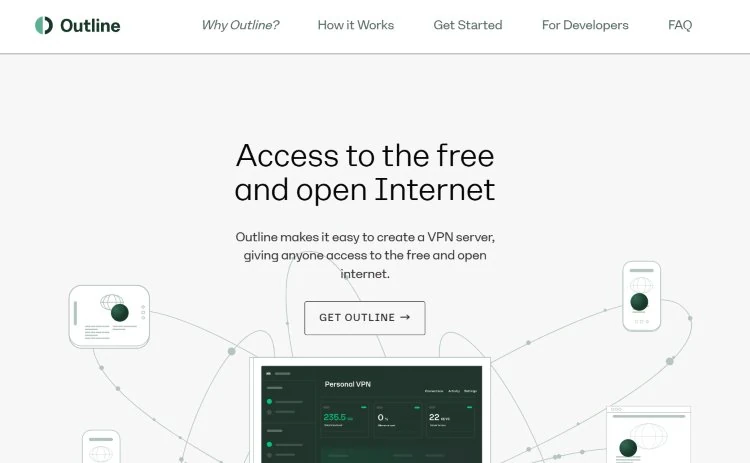
页面上有两个应用可供下载,左边的一个是Outline Manager,意思是Outline管理器,用于部署和设置Outline服务器,右边那个则是Outline客户端应用,用于连接我们的设备到服务器。
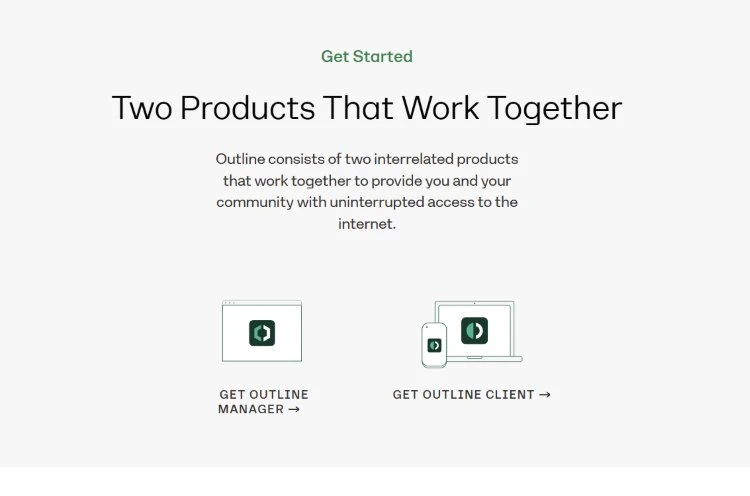
我们先需要下载 Outline Manager 来部署一个 Outline 服务器,点击"Get Outline Manager" 进入下载页面。
将页面稍微往下拉,可以看到 Outline Manager 提供 Windows、Linux、MacOS 系统的应用下载。
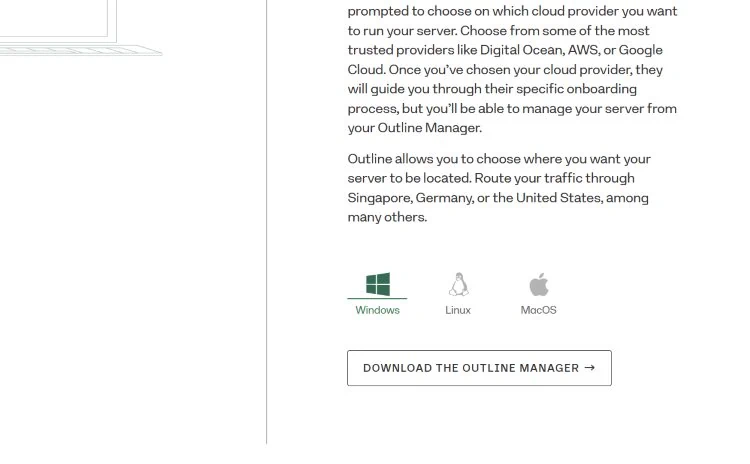
手机是不能用来部署Outline服务器的,请根据你的电脑的操作系统进行选择,然后点击Download the Outline Manager开始下载。无法访问Outline网站的如果使用Windows系统可以点击此处下载 Windows 的 Outline Manager。
系统会出现对话框,让你选择一个保存路径,你可以保持默认,然后点击保存按钮即可下载。
下载后的文件是以exe为文件扩展名的,双击文件进行安装,完成后 Outline Manager 会自动打开,如下图所示。
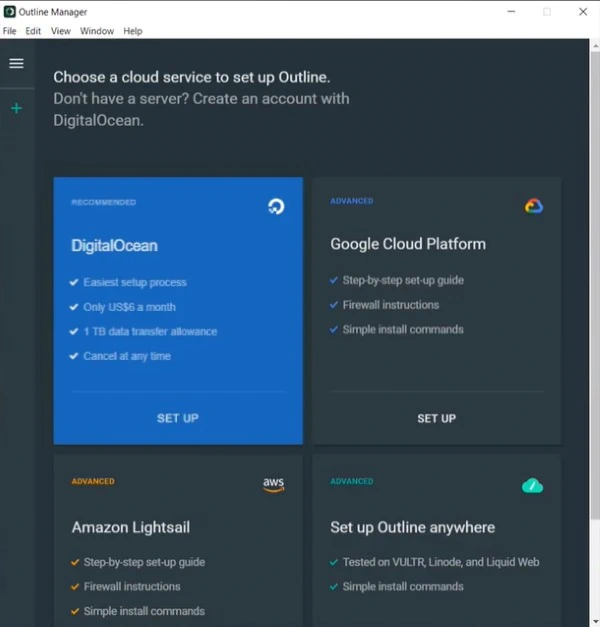
在界面的上方写有 Choose a cloud service to set up Outline ,让选择一个云服务部署 Outline。可以看到有四种方案,推荐的是DigitalOcean,因为用DigitalOcean部署操作最简单,而且相比谷歌云和亚马逊的服务器要便宜一些,但比第四个方案里的Vultr、Linode等一些云服务要稍微贵些,比如Vultr的价格是5美元每月,还支持用支付宝支付。只是用Vultr部署Outline操作步骤要稍微复杂一些,具体操作方法在之后的文章将会有详细讲解,这里我们先讲如何用DigitalOcean部署Outline。
点击DigitalOcean方案下的 Set up 按钮,会带你前往DigitalOcean网站的一个页面,让你授权给Outline Manager。
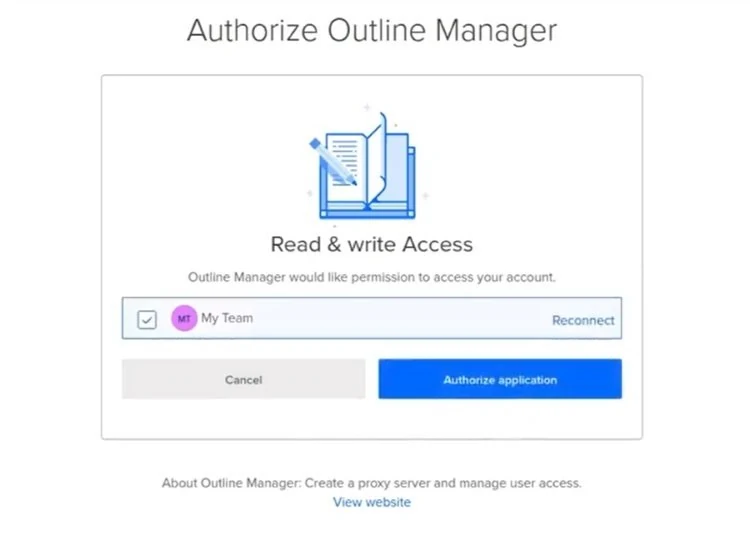
在"Authorize Outline Manager"文字下方的方框中,写着Outline Manager需要访问你的DigitalOcean账户的许可,下面有一个显示你的账户名的长框,点击里面左侧的那个小方框勾选它,然后点击Authorize application按钮,就授权成功了,然后你可以关闭浏览器页面。
接下去回到Outline Manager的界面,界面会让你为服务器选一个位置,有7个国家的8个城市可供选择,分别是美国纽约、美国旧金山、荷兰阿姆斯特丹、新加坡、英国伦敦、德国法兰克福、加拿大多伦多、印度班加罗尔。
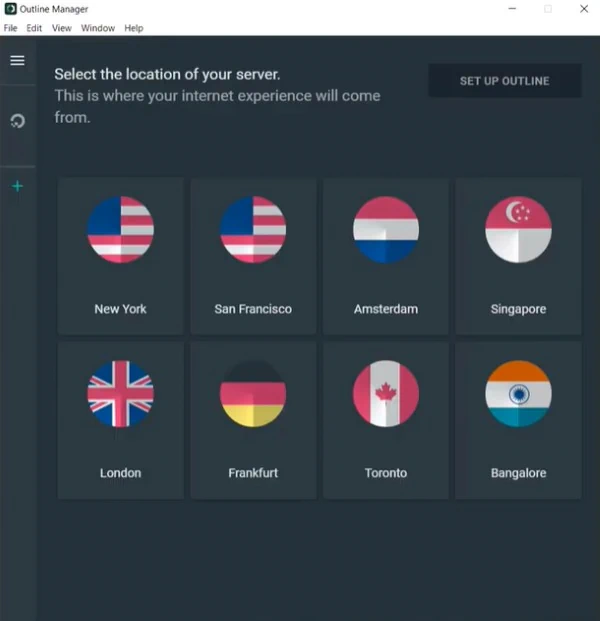
你可以选择一个你最想要的服务器位置,如果你是在中国大陆使用Outline,可以考虑选择新加坡,因为理论上服务器的地理位置越近,传输速度会快些,但实际上差别并不那么明显,更重要的还是其他方面,如语言,选择德国、印度这些非英语国家会让很多网站优先显示那些国家的语言,这样还得额外调整;另外如一些网站的某些内容只有从某些国家才能访问,如网飞的一些剧集就只有特定国家才能观看。
服务器位置选好后点击界面上的Set up Outline按钮部署服务器,Outline Manager会帮你在DigitalOcean上启动一个位于你选择的位置的服务器并在上面部署Outline,这个过程需要约一到两分钟时间。等待Outline部署完成后,界面会显示一些服务器的基本信息,还显示了一个已自动创建的Access key,就是访问密钥,稍后我们使用Outline客户端应用时就要用到这个访问密钥。
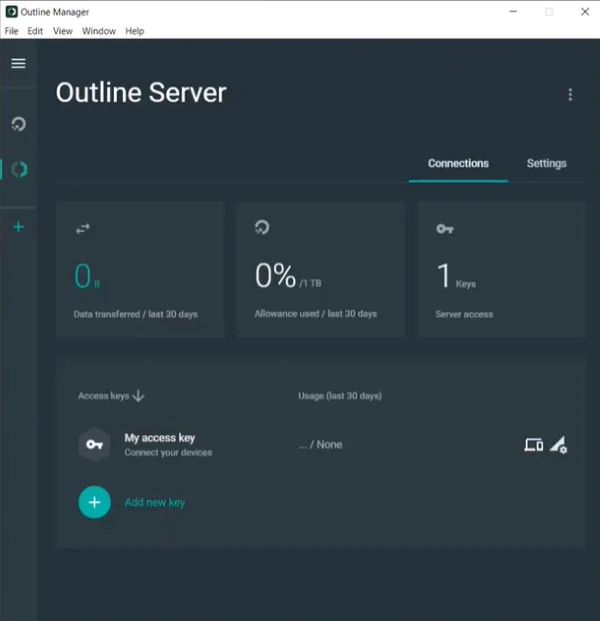
要使用访问密钥,点击My access key那一行右边的第一个图标,会跳出一个弹窗,显示有一个Connect this device按钮。
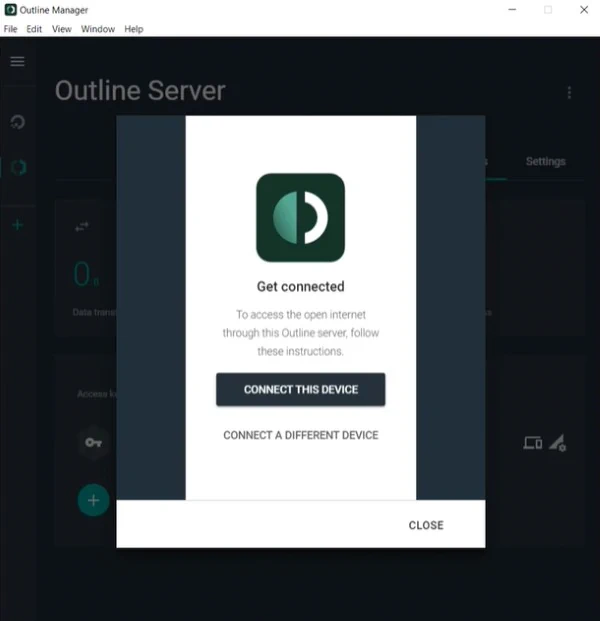
如果你要在当前的电脑上连接使用Outline,就可以点击这个按钮下载Outline客户端,如果你想要在手机或其他电脑上使用Outline,就点击它下面那个,Connect a different device,即连接另一个设备。
连接服务器
下面具体来讲如何连接当前电脑。点击Connect this device后,弹窗会显示一个链接,这个链接就是具体的访问密钥。
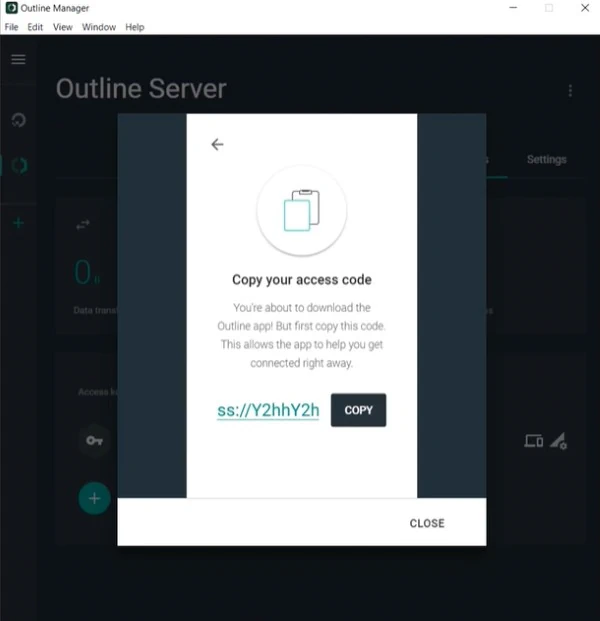
点击Copy按钮复制访问密钥,然后在下一个弹窗界面中点击Install Outline,这是用来安装Outline客户端的,系统会跳出对话框让你选择保存路径,你也可以保持默认然后点击保存,系统就会下载Outline客户端的安装文件,文件默认名称为Outline-Client。
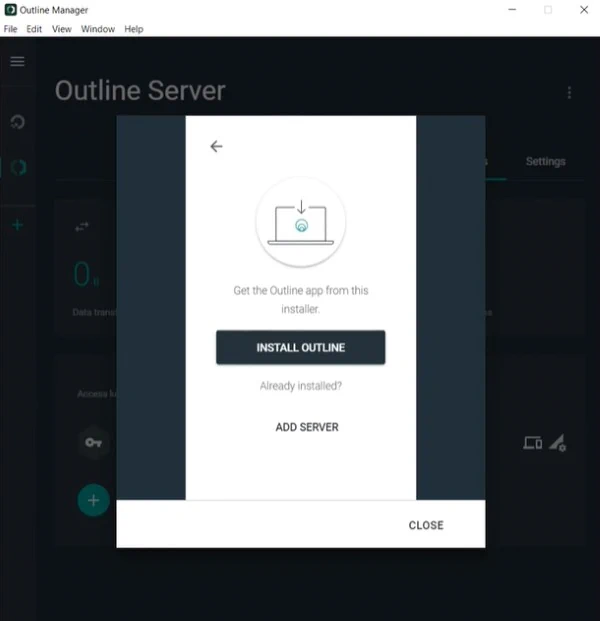
下载好后,双击下载的文件,就会开始安装Outline客户端应用,系统可能会询问是否允许应用修改你的设备,要选择"是"或"yes"。安装完成后应用会自动打开,界面如下图所示。
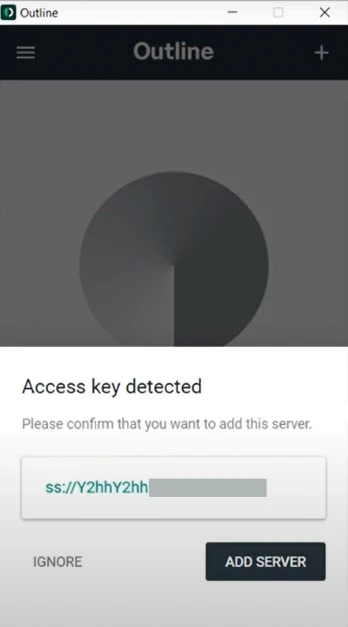
如果你先前在Outline Manager复制了访问密钥,Outline客户端应用会自动检测到你复制的密钥,并自动填在一个输入框内,点击Add Server按钮就可以把那个你之前在Outline Manager里部署的服务器添加到Outline客户端,如图所示。
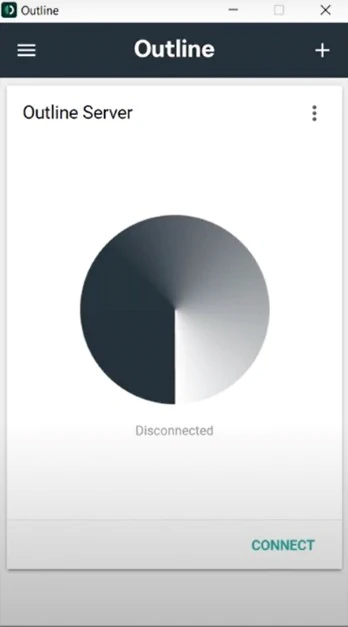
你可以点击界面右下角的Connect连接到服务器,连接后界面的圆形图案会变成绿色。
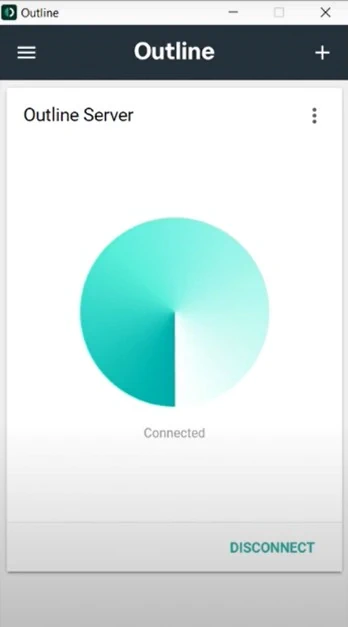
服务器的默认名称是Outline Server,显示在界面的上方,你可以点击右边的三竖点修改名称,如用服务器所在城市命名服务器可以方便分辨服务器的位置。
连接到服务器后,你的上网体验就和在服务器所在城市的一样了,你可以尝试访问谷歌、YouTube、ChatGPT这些网站看看能否进入。
当你想要离开Outline时可以点击Disconnect断开连接服务器。
值得一提的是,一个Outline服务器并不是只能让一个人使用,它支持多人共同同时连接使用。下面就介绍如何将服务器分享给你的家人或朋友使用。
分享服务器
在Outline Manager界面中的 Access keys 即访问密钥的板块里,有一个加号按钮边上写着Add new key,点击该文字可以生成新的访问密钥。密钥生成后你可以修改它的默认名称,比如以你将分享给某人的姓名或昵称命名密钥,然后你可以点击右边的三竖点再点击下拉菜单里的Data Limit限制他(她)每月可使用的最大流量,这样可以防止他(她)消耗太多流量,因为一般基本套餐的服务器的最大可使用流量是每个月1T。然后点击三竖点边上的分享按钮,会跳出来一个弹窗,显示一条邀请信息并带有几条链接。
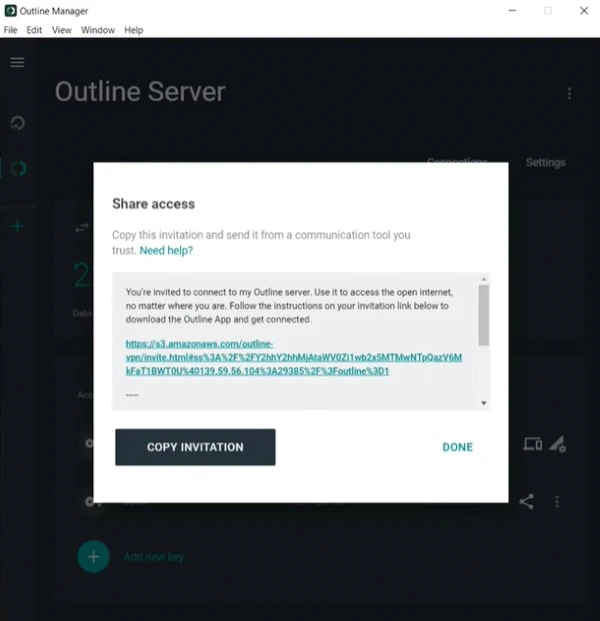
你需要把这条信息发送给你要分享的人,可以点击Copy invitation复制信息,然后使用邮箱或其他通信工具发送这条信息。这条信息的第一个链接是用于下载Outline客户端,第二个链接是访问密钥,你的家人或朋友要使用Outline就需要先下载Outline客户端应用,然后用访问密钥连接你的Outline服务器,他们不需要安装的是Outline Manager,因为你已经部署有Outline服务器。